Appearance
Filter
Sie können in jeder Ansicht - auch in Hilfstabellen - die Einträge filtern. Sie können eigene Filter erstellen oder ändern aber auch Filter mit anderen Benutzern einfach und schnell teilen.
Filterung aktivieren
Klicken Sie zur Aktivierung von Filter einfach auf das entsprechende Icon neben der Suchbar.
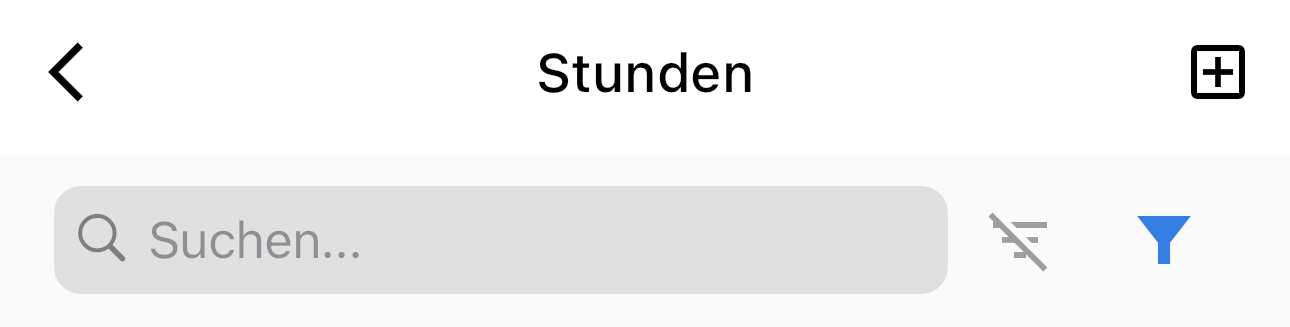
Anschliessend werden Ihnen alle gespeicherten oder vordefinierten Filter für die Ansicht angezeigt.
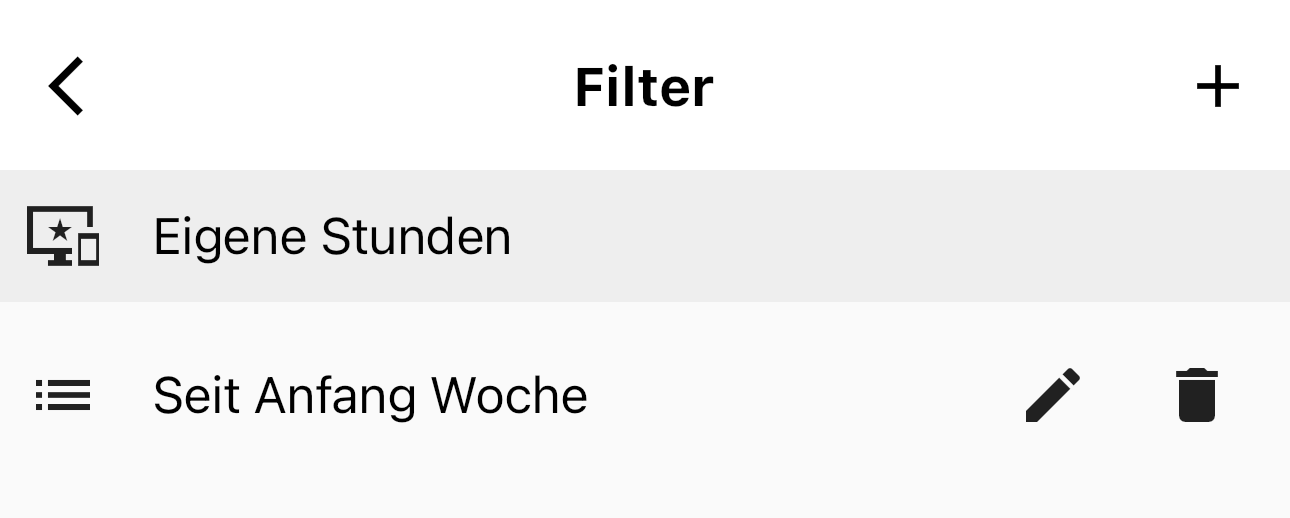
Der Filter wird durch Anklicken aktiviert und ist dann grau hinterlegt. Beim nochmaligen Anklicken wird der Filter wieder deaktiviert.
Vordefinierte Filter
In einigen Ansichten gibt es vordefinierte Filter (z.B: Eigene Stunden im Screenshot oben). Um die vordefinierten Filter jeweils zu aktualisieren oder neu zu erstellen, muss der Mandant einfach kurz neu geladen werden.
Filter ändern oder löschen
Filter können wie andere Einträge durch Swipen nach rechts bearbeitet oder durch Swipen nach links gelöscht werden.
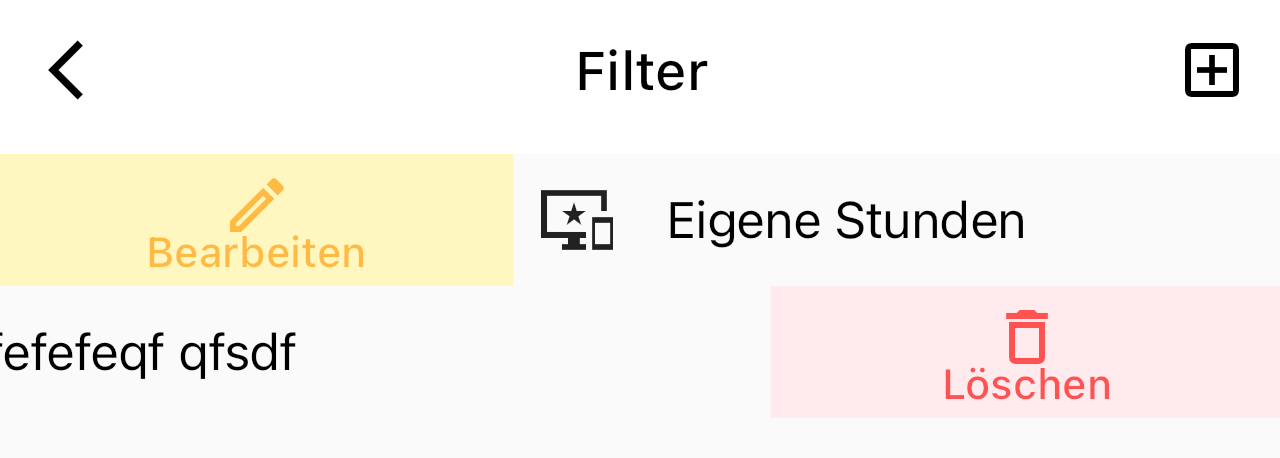
Eigene Filter erstellen
Sie können beliebig viele Filter auf jeder Ansicht erstellen.
Dazu einfach in der Filteransicht auf das + klicken. Es öffnet sich der Querybuilder.
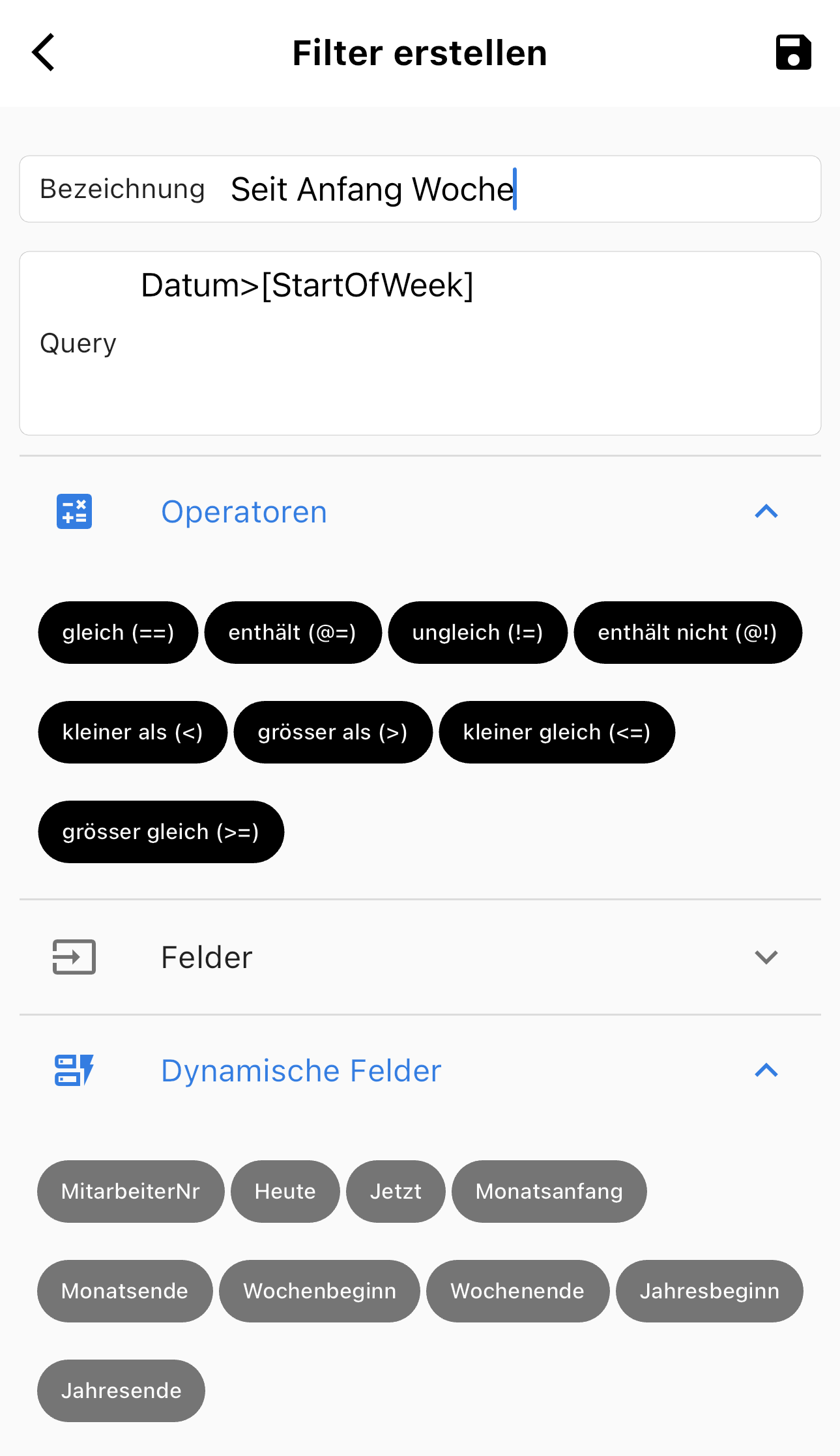
INFO
Der Filter Syntax ist identisch mit der Proffix Rest-API - eine ausführliche Erklärung findet sich in der Proffix Rest-API Dokumentation. Die Parameter werden automatisch URL-encodiert.
Operatoren
Sie können die Operatoren einfach anklicken - Sie werden automatisch dem Filter - Syntax hinzugefügt.
Felder
pfx zeigt automatisch Felder (auch Zusatzfelder) der ersten Ebene der Ansicht. Bei tieferen oder fortgeschrittenen Filtern kann es sein, dass Sie Felder manuell eingeben müssen. Sie können diese jeweils einfach anklicken - Sie werden automatisch dem Filter - Syntax hinzugefügt.
Dynamische Felder
Dynamische Felder sind eine Besonderheit von pfx. Diese erstellen Platzhalter die beim Ausführen des Filters automatisch ersetzt werden. Damit können sich automatisch aktualisierende Filter erstellt werden (z.B. im Beispiel oben: Immmer nur die Stunden seit Anfang der aktuellen Woche anzeigen)
WARNING
Wenn Sie Filter erstellen, die explizite Werte enhalten müssen Sie Strings (= Text) mit einem einfachen Anführungszeichen umschliessen, Zahlen hingegen nicht.
- Stunden>2
- Bezeichnung@='Test'
Filter teilen
Als besonderes Feature können Sie Filter aus pfx mit anderen Benutzern teilen.
Damit kann Ihnen z.B. Ihr Proffix Partner einen erweiterterten Filter erstellen und direkt als Link oder QR - Code zustellen. Oder Sie können für Ihre Mitarbeiter diverse Filter vorbereiten und Ihnen diese dann direkt aus dem App heraus zustellen.
Um einen Filter zu teilen, müssen Sie diesen zuerst in pfx erstellen. Anschliessend finden Sie auf der Bearbeiten - Maske des Filters folgende Ansicht:
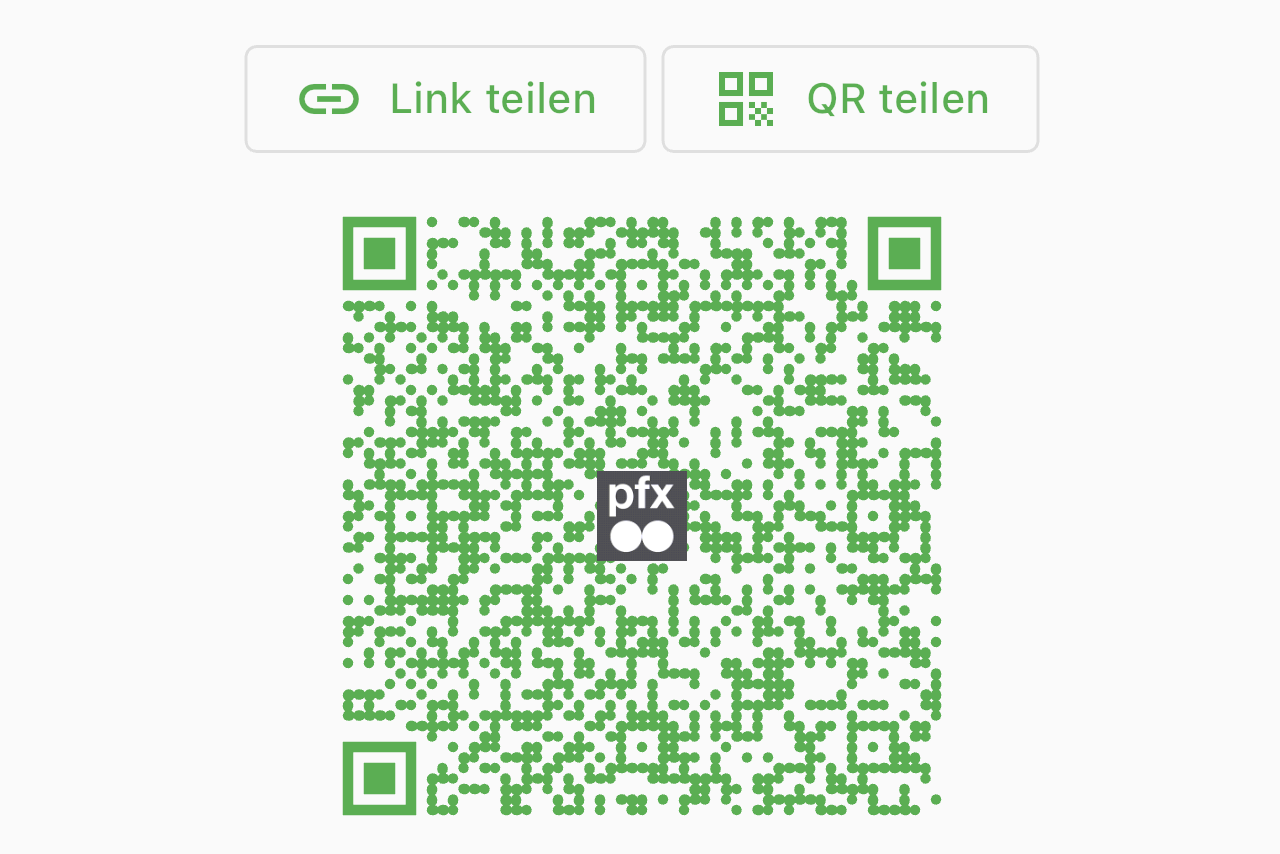
Als Link teilen
Damit können Sie einen DeepLink erstellen der direkt an andere Benutzer gesendet werden kann. Hat dieser Benutzer das entsprechende pfx - App installiert, muss er diesen Link nur öffnen und der Filter ist automatisch importiert.
Als QR - Code teilen
Damit können Sie den Filter via QR - Code teilen. Der Import erfolgt über den QR-Import. Diesen finden Sie unter Einstellungen
INFO
Sie können Filter gefahrlos mit anderen Benutzern teilen. Sie enthalten keine sensitiven Informationen oder benutzerbezogenen Informationen.
